こんばんは。
ピクセルアニメクリエイターのおかか容疑者でございます。
過去記事「Unityで挫折したワタシがゲームを作りきった、イカしたゲームエンジン3選。」でワタシが紹介しました3つのゲームエンジン。
その中で、現在でもたびたび使用しているのが「GDevelop」でございます。
ワタシが使い始めた頃は本当に情報が少なくて、日本語情報ともなると冗談抜きで古参のGDeveloper・パンダコ先生くらいしか情報発信されていないという状態でした。
(パンダコ先生は情報発信だけでなく、スゴイ拡張機能を作り出してGDevelopを一変させたと言ってもよいスゴイ方なのです。後にそのあたりのお話もしたいですな。)
現在検索してみると、使い方について有益な情報を出しておられる方がチラホラとおられますね。喜ばしいことです………!
めでたいついでにざっと情報を見ておりますと、GDevelopを使うのに必要な情報は提供しているけれど、じゃあ実際にどうやってゲーム作るのか?という点まで書いてある記事が少ないかな?と感じました。
ならばワタシが、むちゃくちゃ簡単なゲームを開始からエンディングまで全て流れを紹介して作っていったら、ちょっとは需要があるのかもしれない!
と考えましたので、ひとつ企画モノとして、GDevelopでゲームを作ってみよう!という話をさせていただこうかと。
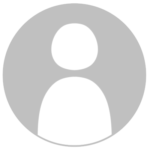
ゲーム作ってみたいけど、どんな感じでやっていくの?
という疑問がパッと解決する……ことを願って、存分に語らせていただきましょう!
※自分で作ったものがシューティングゲームしかないので、ここで作る題材もシューティングゲームにします。その点ご了承ください。
GDevelopの入手
というわけで、まずは最初の最初。
GDevelopをゲットしましょう。
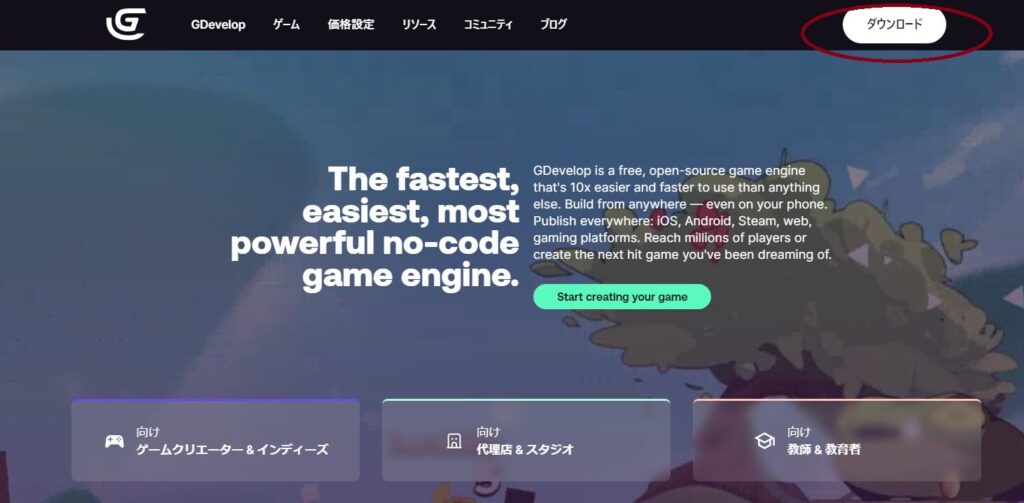
公式サイトに行き、右上の「ダウンロード」をクリック。
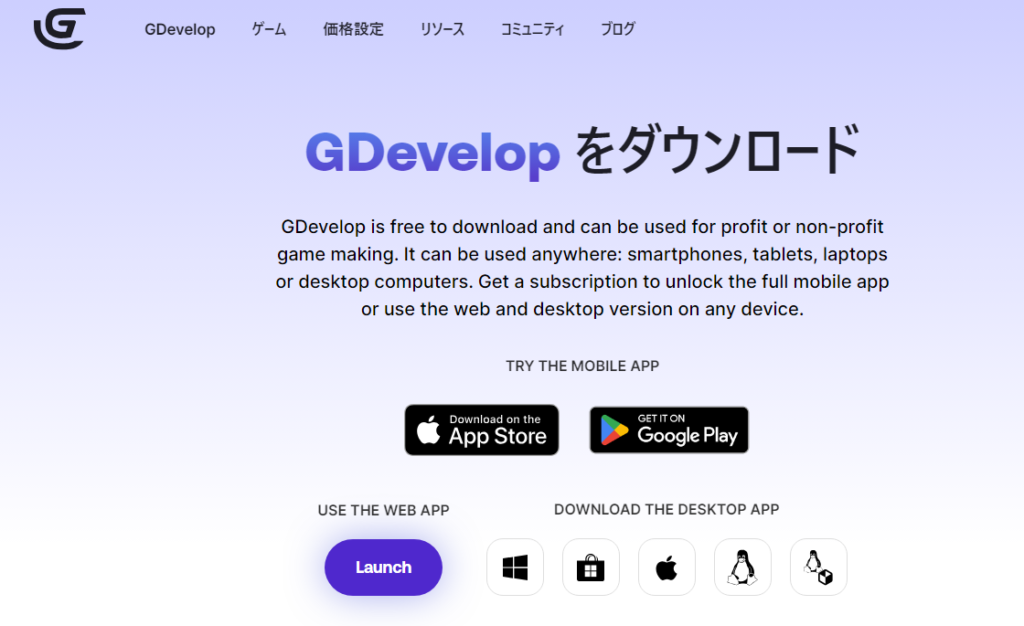
いろいろ出てきますね。スマホアプリ・ブラウザ・PCと、さまざまなプラットフォームでGDevelopが提供されていることがよくわかります。
ワタシはデスクトップアプリでGDevelopを使っておりますので、ここでは右下のデスクトップアプリで、アナタのPCに合ったインストーラーをダウンロードしていただけたらと。
スマホでもGDevelopが使えるのは確認しましたが、ワタシのスマホ相当な旧式のため、満足に使える気がしません…。
プロジェクトの作成
インストーラーから無事にインストールできたらさっそく起動してみましょう。
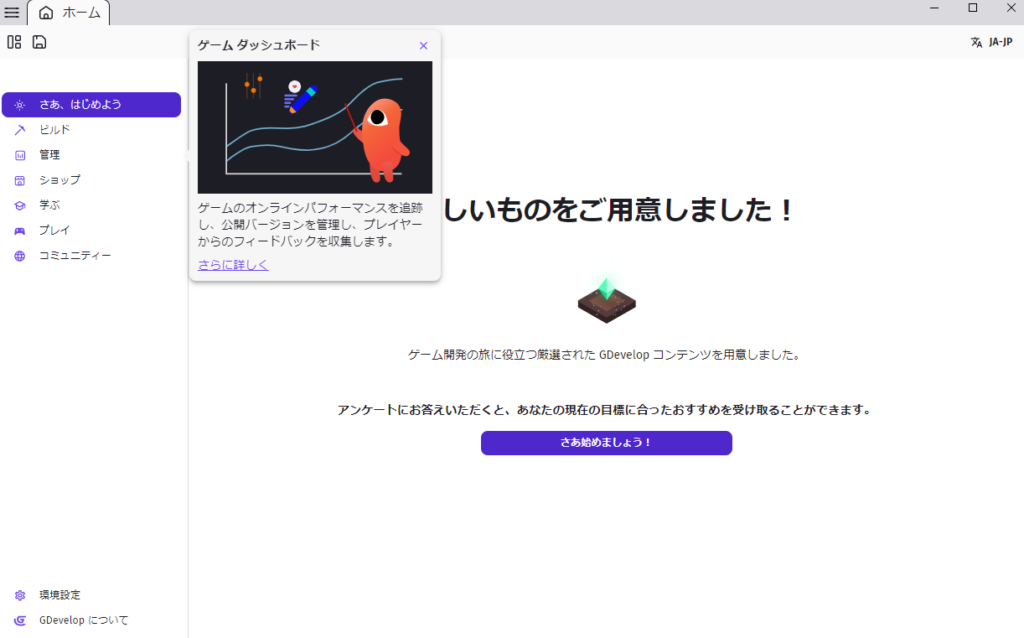
一番最初の状態を覚えていないのですが、おそらくこのホーム画面が最初に出てくるかと思います。
写真に写っている、赤い不気味な一つ目のキャラはGDevelopのマスコットみたいなキャラらしいので、公式サイトだったり様々なところに出現します。
生暖かい目で見守ってあげてください。
よーし今から始めるぞ!!
ということで「さあ始めましょう」ボタンを押したくなりますが、これは「最初にこういうのを学ぶといいよ」という学習コンテンツをオススメする項目なので、特に気にしなくていいと思います。
※ちなみにワタシはこのチュートリアルを一通りやってみて使い方を学びました。(だいたいは今まで使っていたCF2.5などと似ていますしね)
動画学習とかは特にやってないので紹介している教材の質がどうなのかはわかりません。気になるものがあったら見てみてくださいまし。
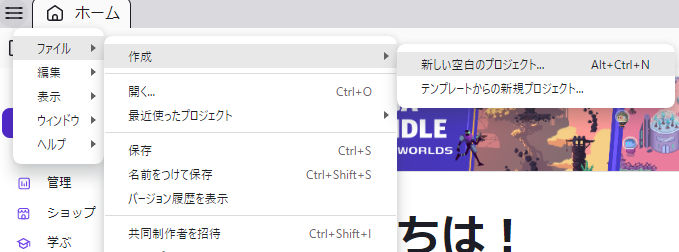
今回は完全にまっさらな状態からスタートしたいので、左上にある三本線(ハンバーガーボタンって名前がついてるんですよねコレ)から、「ファイル」→「作成」→「新しい空白のプロジェクト」を選びましょう。
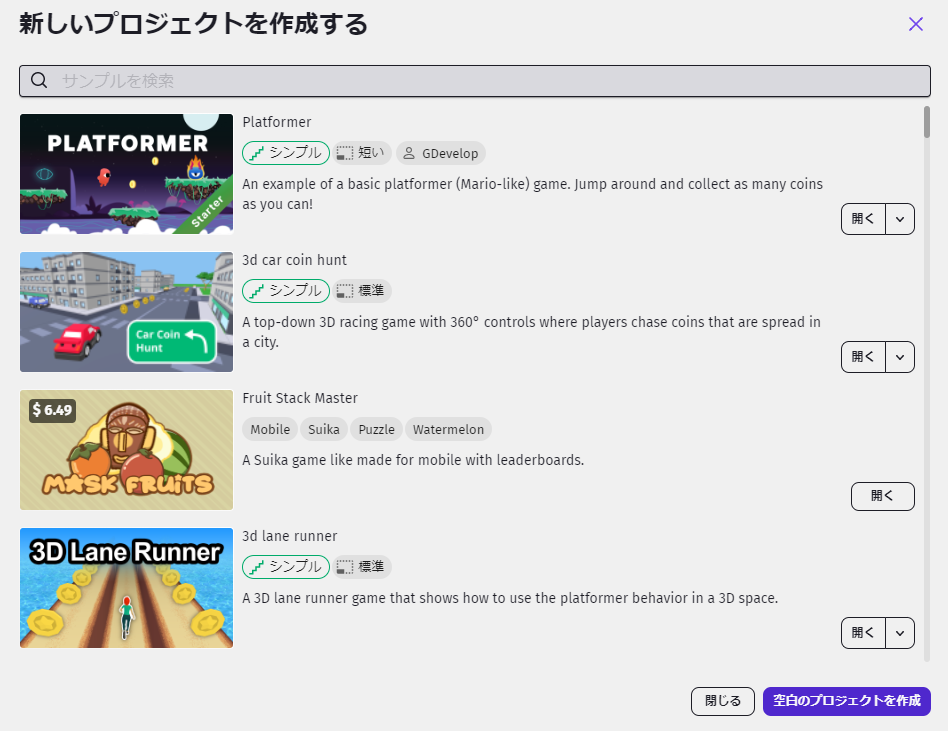
ちなみにその下にある「テンプレートからの新規プロジェクト」を押すと、このようにGDevelop内にあるサンプルゲームを開くことができます。これを下地にしていろいろいじることができるわけですね。
作りたいゲームと合致するものがあったら作り方の参考になるかと思います。
今回はコチラは使用しません。
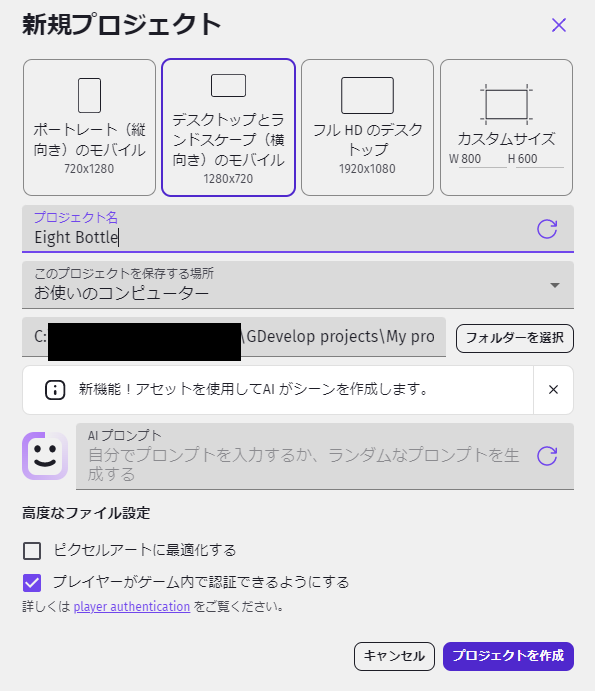
新規プロジェクトを選ぶと最初に設定用のウインドウが出ます。
サイズは後から変更もできますので、決まってない場合は縦長にするか横長にするか、くらいでとりあえず進めてよいですね。
プロジェクト名は最初から自動で何か入っていますので、自分のつけたい名前に変更してください。
AIプロンプトってのは最近入った機能ですね。
右にある矢印をクリックするとプロンプトが入力されて、プロジェクトを作成してみると確かにAIが自動でゲームを作ってくれました。
これはこれでスゴイんですが、今回の趣旨からは外れますので空白で進めましょう。
ドット絵イラストを用いる場合は「ピクセルアートに最適化する」をチェックしましょう。ドットがぼやけにくくなるようにいい感じに初期設定をしてくれます(ニアレストネイバーとか)。
「プレイヤーがゲーム内で認証できるようにする」というのはよくわかってないのですが、オンライン要素とかがないのならチェックを外しておいていいかと。
全て確認したら「プロジェクトを作成」ボタンをクリックしましょう。
FIRE!!
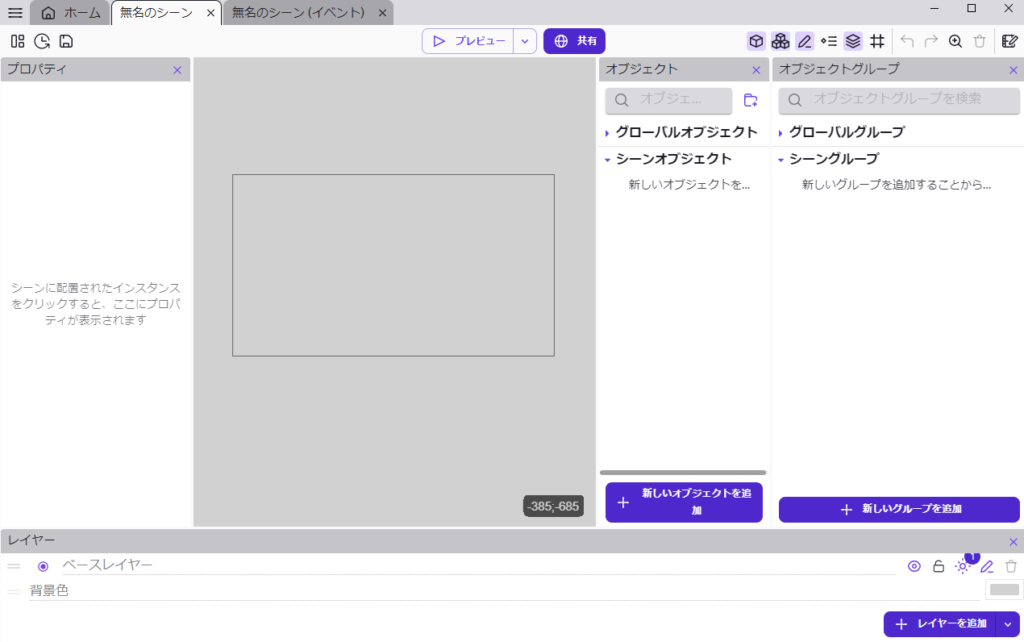
何やら楽しそうな画面が出てきました。
さあ、ここから我々の新しい伝説がスタートします。血湧き肉躍りましょう!!!
……というところで何ですが、初回ですので今回はここまでにしておきましょうか。
それなりに長期的な記事になることはわかっておりますので、長めの記事が続くより、各記事でテーマを絞って細かく分けて語っていく方が得策となりそうですのでね。
次回はプレイヤーのキャラを作っていく予定です!
まとめ
というわけで、今回はGDevelopでゲームを作ってみたいというアナタのため、まずは導入部分から語らせていただきました。
読めば誰でもシューティングゲーム一作を完成させられるよう、できるだけカンタンに書いていきたいと思っておりますので、面白そうだと思ったらぜひ続きも聞いていってくださいませ。
次記事 → GDevelopで簡単なゲームを作ろう・2 ~スプライトとアニメーション~
さて…そろそろお時間です。
またのご面会、心よりお待ちしております。
この記事がお気に召したなら、
◎ギャラリーからワタシの作品を見ていただいたり、
☆Misskeyアカウント(@daidaimyou)
☆Caraアカウント
☆X(旧Twitter)アカウント(低浮上)(@daidaimyou)
をフォローいただけますと脱獄の励みになります。よろしくお願いいたします。
ドット絵(一枚絵・アニメーション)制作のお仕事も承っております。
お仕事依頼ページよりご連絡くださいませ。(現在受付停止中)



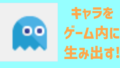
コメント